Как обменять видеокарту на более мощную
Обновлено: 07.07.2024
Замена видеокарты в настольном компьютере может понадобиться в случае выхода из строя старого видеоадаптера, либо при необходимости провести замену устаревшего и медленного видеоускорителя, на более новую и мощную модель.
Если вы этого никогда не делали, то у вас могут возникнуть проблемы со снятием, установкой и подключением видеокарты. Ниже я подробно расскажу о пошаговых действиях, чтобы вы смогли заменить видеокарту самостоятельно. В этом нет ничего сложного. Нужна только аккуратность и внимательность.
Загрузка новых драйверов
Если у вас нет возможности воспользоваться интернетом, то вы можете после замены видеокарты, установить драйвера с диска, идущего в комплекте с видеоадаптером. Если доступ к интернету есть, то лучше с сайта производителя загрузить новые драйвера для вашей модели видеокарты.
Драйвера на диске, как правило, устаревшие на несколько месяцев, а то и полгода. Поэтому первым делом загружаем новый драйвер и сохраняем его в надежное место.
Удаляем драйвер от старой видеоплаты
Если вы меняете видеокарту одного производителя, например NVIDIA, то специально удалять видеодрайвер не обязательно, так как во время установки нового, установщик сам автоматически удалит старые компоненты и заменит их на обновленные.
Если вы меняете видеокарту NVIDIA на графический ускоритель от AMD или наоборот, то желательно сделать принудительное удаление драйверов с помощью возможностей операционной системы или специального ПО. Так будет корректнее и поможет избежать ошибок в будущем.
Снимаем видеокарту с компьютера

Перед снятием видеоадаптера, обязательно обесточиваем системный блок компьютера. Выключаем блок питания (если есть кнопка ) и желательно, вынимаем кабель питания из него.
Обозначения на кнопке: палочка-включено, кружочек-выключено.
Все операции по замене комплектующих в компьютере, должны в обязательном порядке производиться только при полном отключении от электроэнергии.

Чтобы статическим электричеством не убить внутренние компоненты компьютера, необходимо его сбросить (заземлиться). По нормальному это делается при помощи антистатического браслета , но при отсутствии оного, можно просто прикоснуться к какому нибудь металлическому объемному предмету, например батареи центрального отопления. Они обычно заземлены и прикоснувшись к ней, вы сбросите статику. Особенно это актуально в зимнее время, когда воздух более сухой.

Во всех современных настольных ПК, чтобы вытащить видеокарту, вам необходимо открыть доступ к левой части корпуса компьютера (если смотреть на него с лицевой стороны). Компьютерных корпусов сейчас великое множество, и какой именно у вас я не знаю, поэтому как его открыть, разобраться придется самим.

После того, как вы открыли корпус, то находите видеоплату. Это будет самая большая плата расширения, которая установлена перпендикулярно системной (материнской) плате.
Обратите внимание, идет ли к вашей 3D карте дополнительный кабель от блока питания. Их может быть как один, так и два. Они могут иметь коннектор из шести или восьми контактов, которые вставлены в видеокарту. Аккуратно извлеките его, отжав защелку коннектора.
Далее откручиваем крепежный винт, соединяющий карту с задней стенкой компьютерного корпуса.

Теперь берем видеокарту за систему охлаждения или ее торцевые части и начинаем аккуратно вынимать. К различным элементам на плате лучше не прикасаться, во избежание проблем со статикой.

Во время снятия видеоадаптера, обратите внимание на фиксатор, который удерживает видеокарту в слоте расширения PCI-E 16х. Существует несколько типов фиксаторов. Вам необходимо его отжать, чтобы свободно вынуть графическую плату. Смотрите как это сделать на изображении ниже.
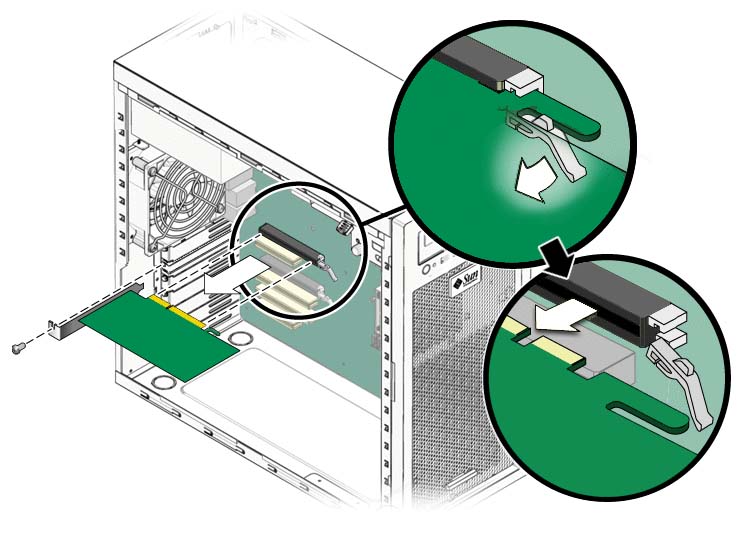
Процесс установки видеокарты
Аккуратно устанавливаем новую видео плату в тот же слот, из которого вы извлекли старую.
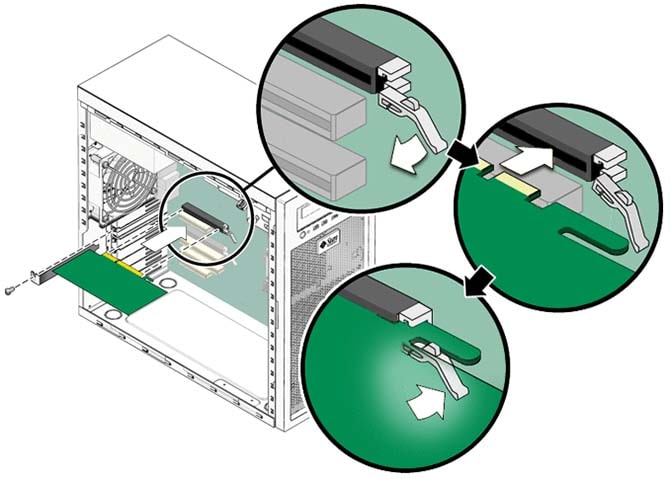
После установки платы в свой слот, фиксатор автоматически защелкнет видеокарту. Вам останется только прикрутить ее винтом к корпусу и вставить дополнительное питание (если оно есть).
Подключать дополнительное питание нужно обязательно все, иначе видяха не запуститься.

Если в вашей старой видеокарте не было дополнительного питания, то на блоке питания может не оказаться нужных проводов. Так же это повод задуматься о замене своего блока питания, так как на всех современных БП таких разъемов всегда хватает. Если вы приобрели боксовую видеокарту в коробке или Retail, то в комплекте обычно идут специальные переходники.
Я их приводил на картинках выше. Обычно это переходник с 2-х MOLEX-разъемов на универсальный 6-8PIN. Воспользуйтесь им, подключив его к блоку питания. Главное, чтобы хватило его мощности для работы с новой картой.
Видеокарту установили и подключили. Теперь можно закрывать корпус системного блока и подключать отсоединенные провода.
Когда все подсоединили, запускаем компьютер. Если на экране появилось меню загрузки, значит вы все сделали правильно и теперь осталось последнее действие, это установка драйверов.
Установка драйверов на новый видеоадаптер
Как я уже писал выше, можно их установить с диска, но лучше скачать свежую версию драйвера. С ними видеокарта чаще всего работает быстрее и в них встроена поддержка последних игр. Если все это читать и смотреть картинку нудно, можете посмотреть отличное видео по замене видеокарты. В нем есть все, что нужно.
Информация
Описание: Рады приветствовать Вас на странице нашего магазина.
Техобмен - это компьютерный магазин с возможностью выгодного обмена вашей старой техники на новую или более мощную подержанную с небольшой доплатой.

Другое
Действия
503 записи
Собрали пк:
Процессор Intel Xeon E5-2689 (2011, 2.6/3.4Ghz, 8с/16t, 130W)
Материнская плата: LGA 2011 Mashinist(2011, DDR3x4, mATX)
Оперативная память: 16Gb Hynix 1866MHz
Видеокарта: GTX1060 6GB Показать полностью.
SSD Apacer 512Gb
Блок питания: Depccol DN 500W
Корпус: Zalman i3 Edge
Собрали пк на X99 для клиента.
Характеристики:
Процессор: Intel Xeon E5-2650v3 (2011, 2.3/3.0Ghz, 10с/20t, 130W)
Материнская плата: LGA 2011v3 Mashinist(2011v3, DDR4x4, mATX)
Оперативная память: 16Gb Crucial REG ECC Показать полностью.
Видеокарта: GTX1650 4GB
SSD Patriot 120GB/HDD WD 1Tb
Блок питания: Cougar 500W, 80+
Корпус: Zalman S1
Red Dead Redemption 2 70FPS на средних
Fortnite 165FPS на высоких
CS GO минимальные настройки 350FPS
World of Tanks 140FPS на высоких
Комплект №1
Материнская плата LGA1155/I3-2xxx/4Gb
Старая цена 6250руб. Показать полностью.
Новая цена: 5650руб.
Комплект №2
Материнская плата LGA1155/I3-2xxx/8Gb
Старая цена 7750руб.
Новая цена: 6990руб.
Комплект №3
Материнская плата LGA1155/I3-2xxx/16Gb
Старая цена 11050руб.
Новая цена: 9950руб.
Комплект №4
Материнская плата LGA1155/I5-2xxx/4Gb
Старая цена 7750руб.
Новая цена: 6990руб.
Комплект №5
Материнская плата LGA1155/I5-2xxx/8Gb
Старая цена 9250руб.
Новая цена: 8300руб.
Комплект №6
Материнская плата LGA1155/I5-2xxx/16Gb
Старая цена 12550руб.
Новая цена: 11300руб.
Комплект №7
Материнская плата LGA1155/I5-3xxx/8Gb
Старая цена 9750руб.
Новая цена: 8790руб.
Комплект №8
Материнская плата LGA1155/I5-3xxx/16Gb
Старая цена 13050руб.
Новая цена: 11750руб.
Комплект №9
Материнская плата LGA1155/I7-2600s/8Gb
Старая цена 12750руб.
Новая цена: 11490руб.
Комплект №10
Материнская плата LGA1155/I7-2600s/16Gb
Старая цена: 16050руб.
Новая цена: 14450руб.
Комплект №11
Материнская плата LGA1155/I7-2600K/16Gb
Старая цена: 17050руб.
Новая цена: 15350руб.
PowerColor Red Devil (69900р) или AsRock Challenger (64900р) Показать полностью.
Требования:
- идеальное состояние
- 2 вентилятора
- гарантия наша или федеральных магазинов с остатком от 1,5 лет
- для остальных карт условия индивидуальные
Предлагайте варианты в ЛС, по телефону или у нас в магазине
Для владельцев других карт:
1050 2Gb скидка 10000
1050ti 4Gb скидка 15000
1060 3Gb скидка 20000
1060 6Gb скидка 25000
1070 8Gb скидка 30000
1080 8Gb скидка 35000
1650 4Gb скидка 20000
1650s 4Gb скидка 27000
1660 6Gb скидка 30000
RX460/560 2Gb скидка 8500р
RX460/560 4Gb скидка 13000р
RX470/570 4Gb скидка 20000р
RX470/570 8Gb скидка 30000р
RX480/580 4Gb скидка 22000р
RX480/580 8Gb скидка 32000р
RX5500XT 4Gb скидка 25000р
RX5500XT 8Gb скидка 35000р
RX5600XT 6Gb скидка 40000р
RX5700XT без доплат
Читайте также:

